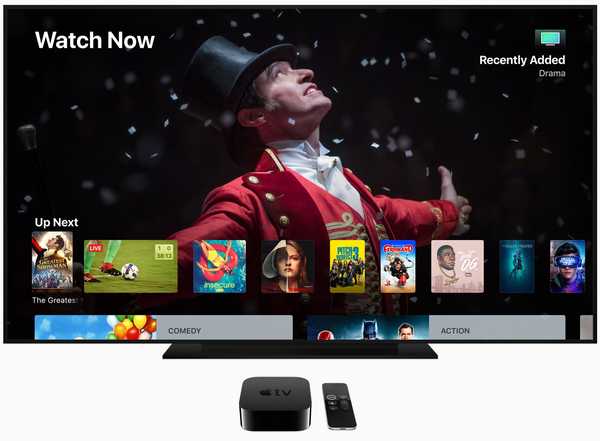Vele manen geleden hebben we Safari op de Mac getest en tien must-know sneltoetsen gepresenteerd voor snellere bediening. Vanaf vandaag zijn al deze tips nog steeds relevant en in elk geval een tweede blik waard om uw Safari-efficiëntie te verbeteren of uw geheugen op te frissen.
De eerste tip in deze lijst ging over het schakelen tussen Safari-tabbladen met een sneltoets. Hoe eenvoudig het ook klinkt, we dachten dat we deze tip nogmaals zouden benadrukken omdat het een echte game-wisselaar kan zijn als Safari je favoriete browser is. Bovendien voegen we nog een sneltoets toe om snel van tab te wisselen!
Sneltoetsen voor het wisselen van Safari-tabbladen op Mac
Destijds werden twee opties besproken om sneller tussen geopende tabbladen te schakelen.
1) Houden Shift + ⌘Command en druk op rechts of links Pijltjestoets.
2) Control + Tab of Control + Shift + Tab om door uw tabbladen te bladeren.
Deze zullen nog steeds de mosterd snijden, maar er is nog een truc die tot nu toe onder de radar vloog: het dient een soortgelijk doel, maar is aantoonbaar zelfs sneller. Schakel direct van het ene tabblad naar het andere met behulp van slechts twee toetsen.
3) Houd ingedrukt OmmCommand + druk op 1-9 op uw numerieke toetsenblok. De nummers op uw toetsenbord komen overeen met de volgorde en het aantal actieve tabbladen.
Met andere woorden, wilt u naar het eerste geopende tabblad in uw browser springen? Raken ⌘ + 1! Het volgende tabblad nodig? Raken ⌘ + 4, enzovoorts. Het belangrijkste voordeel van de methode is duidelijk. Dat wil zeggen, u hebt de noodzaak om door elk tabblad te bladeren geëlimineerd om uw bestemming te bereiken. In plaats daarvan kunt u nu direct van uw huidige tabblad voorbij alle inactieve tabbladen springen, direct naar waar u de volgende moet zijn.
simples!
Bekijk voor meer tips over Safari op Mac onze volledige catalogus, inclusief, maar niet beperkt tot, deze:
- Hoe u recente Safari-geschiedenis op uw Mac kunt bekijken
- Bladwijzermappen gebruiken in Safari
- Deze geheime Safari-sneltoets laadt snel uw laatste zoekresultaten
- De privé-browsermodus in Safari inschakelen met een sneltoets
- Hoe de broncode van een pagina in Safari te bekijken
- Een voorbeeld van een koppeling bekijken in Safari voor Mac zonder een nieuw tabblad te openen
- Hoe Safari-tabbladen te dempen